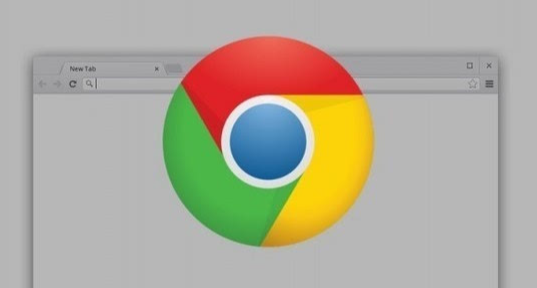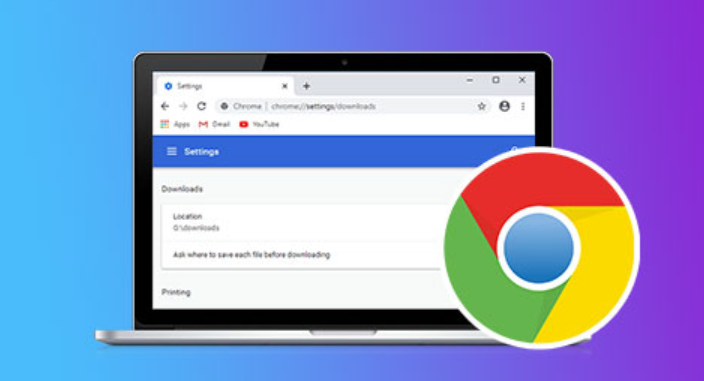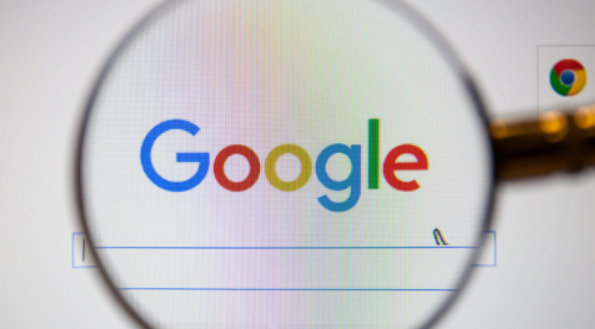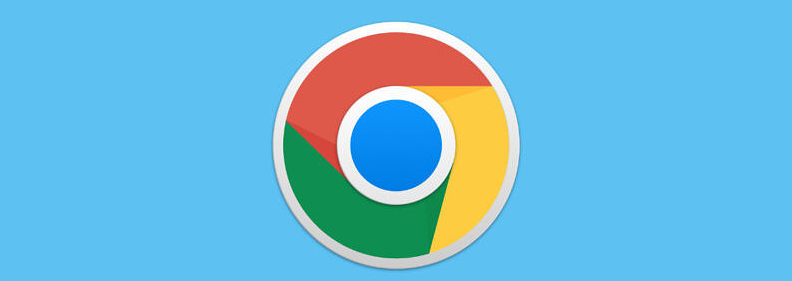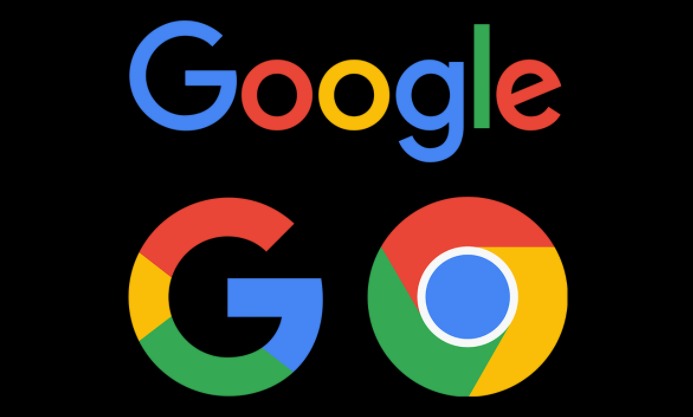详情介绍
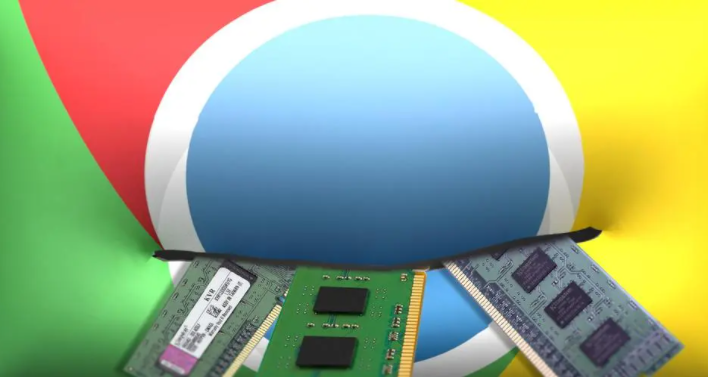
案例一:广告拦截插件导致网页功能异常
1. 问题描述:
- 某电商网页上的“加入购物车”按钮无法点击,页面加载后一直处于无响应状态。经过检查,发现用户安装了一款流行的广告拦截插件。
2. 调试步骤:
- 首先,尝试暂时禁用该广告拦截插件。在谷歌浏览器中,点击右上角的三个点图标,选择“更多工具”,然后点击“扩展程序”。找到对应的广告拦截插件,将其开关关闭。
- 关闭插件后,再次访问电商网页,发现“加入购物车”按钮可以正常点击了。这表明广告拦截插件可能误将网页中的一些必要脚本或元素当成了广告内容进行拦截,从而导致网页功能失效。
- 进一步分析,打开浏览器的开发者工具(按F12键),在“Console”控制台面板中查看是否有相关的错误提示。发现有一条警告信息,提示某个与购物车功能相关的脚本文件被广告拦截插件阻止加载。
- 为了确定具体是哪个脚本被拦截,在广告拦截插件的设置中,查找其拦截规则列表。发现该插件的默认规则中,将一些常见的广告脚本域名模式应用到了当前电商网页上,而购物车功能的脚本文件所在域名正好符合这个模式,所以被误拦截。
- 在广告拦截插件的设置中,添加一个例外规则,允许该电商网页的相关脚本文件加载。具体操作是找到插件的“高级设置”或“自定义规则”选项,将电商网页的域名添加到白名单中,或者修改拦截规则,排除特定的脚本文件路径。
- 保存设置后,重新启用广告拦截插件,并再次访问电商网页,“加入购物车”按钮恢复正常工作,同时广告拦截插件仍然可以有效拦截其他广告内容。
案例二:自定义脚本插件与网页原有脚本冲突
1. 问题描述:
- 用户安装了一个用于网页美化的自定义脚本插件,但在加载某新闻网站时,页面布局出现混乱,部分文字重叠,图片无法正常显示。
2. 调试步骤:
- 同样先尝试禁用该自定义脚本插件。在扩展程序管理页面中找到该插件,关闭其开关,然后刷新新闻网页,页面布局和元素显示恢复正常,说明问题出在自定义脚本插件上。
- 打开开发者工具,在“Sources”源代码面板中,查看网页的脚本文件和插件脚本文件。发现自定义脚本插件中定义了一些全局样式和JavaScript变量,这些定义与新闻网页原有的脚本和样式产生了冲突。
- 例如,自定义脚本插件设置了全局的字体大小、颜色等样式,覆盖了新闻网页本身的样式设置,导致页面布局错乱。同时,插件中的JavaScript代码可能在页面加载时执行了某些操作,与新闻网页的脚本逻辑发生冲突,影响了图片的正常加载和显示。
- 为了解决冲突,需要修改自定义脚本插件的代码。如果用户有编程能力,可以自行打开插件的源代码文件(一般在扩展程序管理页面中点击插件的“详情”按钮,找到“源代码查看器”链接),查找并调整冲突的样式和脚本定义。
- 例如,将全局样式的定义改为更具体的选择器,只针对特定的元素或区域应用样式,避免影响整个页面的布局。对于JavaScript代码,检查插件在页面加载时执行的操作,修改或移除与新闻网页脚本冲突的部分。
- 如果用户没有编程能力,可以尝试联系插件的开发者,反馈问题并请求更新。或者在插件的设置中查找是否有相关的选项可以调整,以避免与网页原有脚本的冲突。例如,有些插件可能提供了“兼容性模式”或“特定网站设置”等选项,可以通过调整这些选项来解决问题。